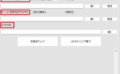ボイさん
MMDで自作したモーションを保存する方法を説明します。
MMDで作成したモーションを保存するやり方を説明します。
この記事を読むと作成したモーションを保存する方法がわかります。
こんな人におすすめ!・MMDモーションを配布したい人
・作成したモーションを流用したい人
・作成したモーションを流用したい人
[MMD]作成したモーションを保存する方法
MMDは無料で使えますが一定のスペックがあるパソコンじゃないとカクカクしたりフリーズして満足に動かせません。
モーションの保存方法
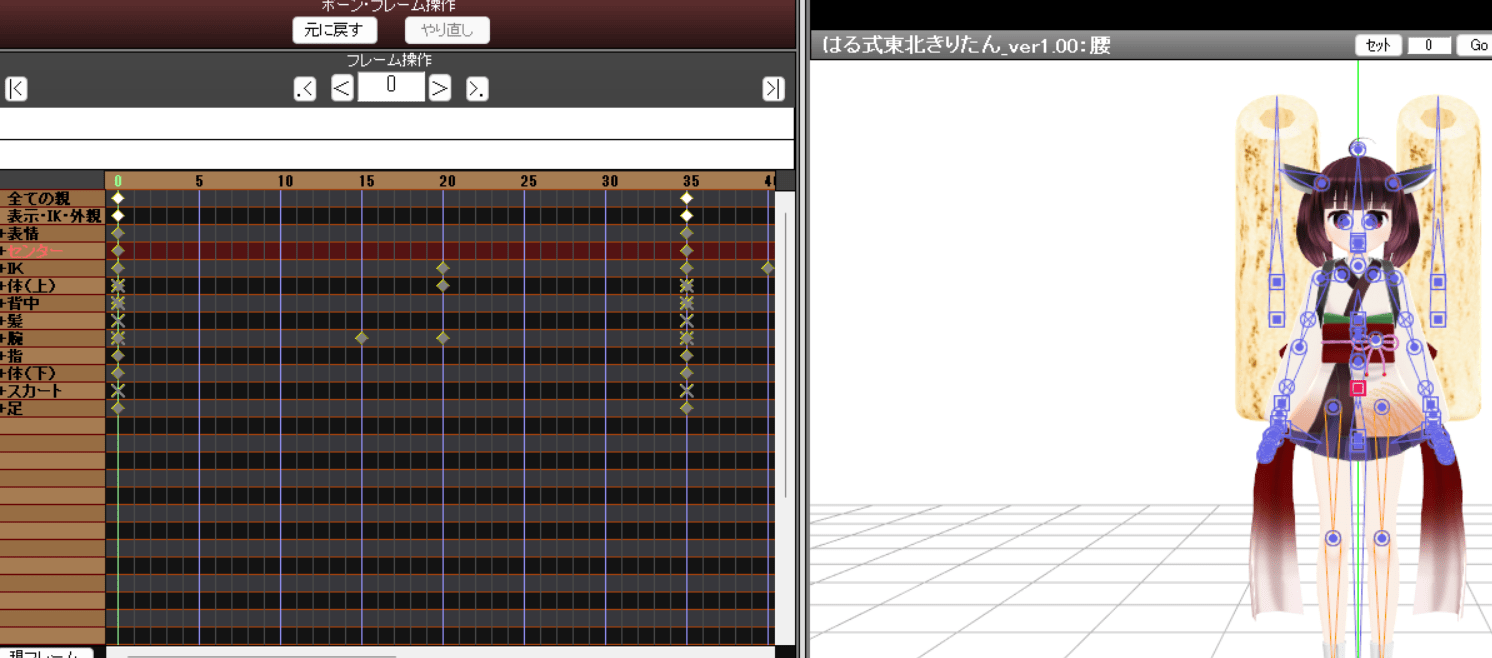
MMDモデルでモーションを作り終えた状態にします。
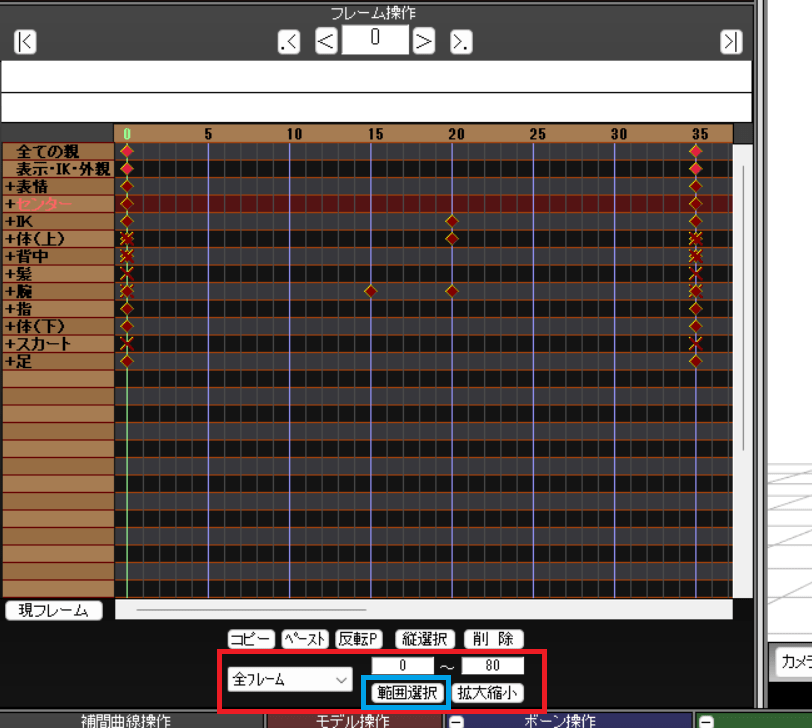
その後、赤い枠の全フレームを選び、フレーム数を入力します。
今回は0から80フレームのモーションを保存したいので0~80にして青い枠の範囲選択をクリックします。
すると0~80までの全フレームが選択された状態になります。
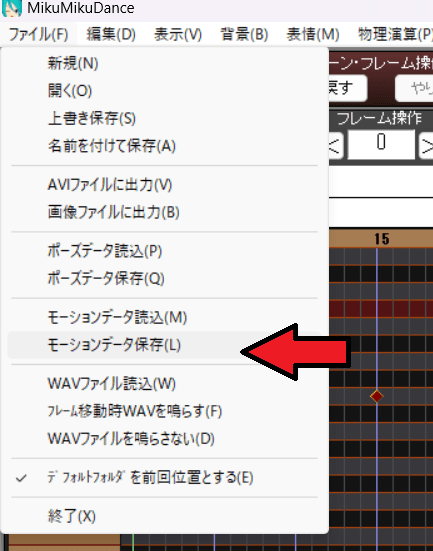
その状態でファイル→モーションデータ保存を押してvmdファイルで保存します。
これで指定したフレームまでのモーションvmdが保存されます。
まとめ
- 作成したモーションを範囲選択しvmdで保存する
今でも十分使えるおすすめのMMDマニュアル、電子書籍対応!
リンク